
自動売買無料EAをMT4に設置する準備
どうも、こんにちは。
まんまです(^^)
前回、MT4の設置まで終わっていると思うので、いよいよトレーダーズプロの無料自動売買EAの設置について説明していきます。
ここまで来るのにちょっと長かったですけど、もうちょっと頑張って下さいね(*^^*)
でも、その前に、自動売買EAを設置する上で必要なMT4のアイコンなど使い方を説明しておきます。
自動売買無料EAは、私達が動きを見ていなくても、設定された条件のもと自動で売買してくれるありがたいものです。
それには、大前提としてパソコンにEAを設置して、インターネットができるパソコンをつけっぱなしにしておく必要があります。
(スマホやタブレットだけではできません)
パソコンのスペック(性能)はあまり関係ないので、普通に使っているデスクトップでもノートパソコンでも大丈夫です。
(私はノートパソコンですw)
自動売買無料EAを設置するに当たり、MT4の必要な操作やアイコンの説明をしますね。
MT4を設置した直後の画面はこんな感じですよね。
①~④の番号がついたのが「チャート」と呼ばれるもので、通貨の値動きを表したものです。
ただ、自動売買のEAは、使うEAによって売買する通貨が異なってくるので、間違うといけないので、①~④のチャートは消します。
消すには、チャート右上の☒をクリックすると消すことができます。
こんな感じで消えましたね(^^)
次に、目的の通貨ペアのチャートの出し方です。
通貨ペア表示方法
自動売買EAを使う場合でも、裁量(自分で売買)を行う場合でも、通貨ペアを表示させないことには売買できませんよね。
そこでまず、MT4の左上を見て下さい。赤の四角で囲ったところが通貨ペアの一覧です。
この通貨一覧表示をつけたり消したりするボタンは、赤い丸で囲んだボタンを押すと表示がされたり消したりすることができます。
ただ、このままだと、通貨ペアがはっきり見えません。
そんなときは、下↓の赤い矢印の境界線の場所にカーソルを持っていくと「⇔」このマークにカーソルが変化します。
そしたら、左クリックを押しながらマウスを右へ移動して下さい。すると、枠が広がり通貨ペアがすべて見えるようになります。
これでキレイに見えるようになりました(^^)
次に、表示したい通貨を選びます。
例えばドル円(USDJPY)にカーソルを合わせ、右クリック → 「チャート表示」をクリックすると、希望の通貨ペアが表示されます。
MT4時間足の変更方法
自動売買のEAは、時間足が指定されます。
5分足で動くのもあれば、15分足、それ以上のも。
だから、設定する時は、必ず時間足の設定を間違えないようにしてくださいね。
では、時間足の変更方法を紹介します。
↓下の図の赤い場所に書かれているのが今現在表示されている通貨と時間足です。
赤い丸の中は、USDJPY(ドル円)でH1(一時間足)ということを意味しています。
青い四角で囲んだところを押すことによって、時間足を変えることができます。
通貨を表示させた直後は、なぜか必ず1時間足になっているんですよね。。
具体的に見ていくと、
M1:1分足
M5:5分足
M15:15分足
H1:1時間足
H4:4時間足
D1:日足
W1:週足
MN:月足
です。必要な時間足のボタンを押してもらえばそれでOKです。
これでMT4に無料自動売買EAの設置の準備は終わりました。
次はいよいよトレーダーズプロ自動売買無料EAについて紹介していきます。














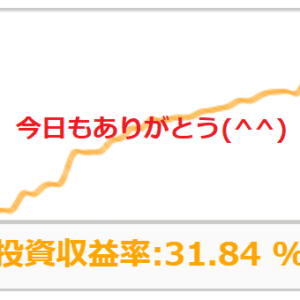

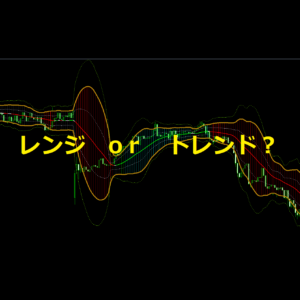
この記事へのコメントはありません。